Das ist Teil zwei der grossen Saga, die sich darum dreht, was man mit Android-Apps unter Windows 11 anstellen kann. Teil eins der Saga ist hier zu finden.
Also: Nachdem der Amazon-App-Store unter Windows 11 eine grosse Enttäuschung ist, stellt sich die Frage, ob wir uns selber helfen können. Konkret: Ist es möglich, ausführbare Android-Dateien (APKs) direkt zu installieren, d.h. ohne diesen Store? Man nennt diesen Vorgang auch Sideloading, da die App quasi «von der Seite» ins System geschoben wird, während die frontale Lieferung über den Store erfolgen würde.
Das scheint so zu sein: Denn wenn wir uns im Microsoft Store umschauen, gibt es diverse Apps, die genau das versprechen. Zum Beispiel der Apk File Installer oder der WSA Sideloader. Ich will mein Glück mit diesen beiden probieren.
1) Einige APK-Dateien zum Test
Doch bevor ich das tun kann, benötige ich erst eine oder mehrere APK-Datei(en), die ich Windows unterjubeln kann.
Diese besorge ich mir über apkpure.com: Das ist ein alternativer Store für Android, der die APK-Dateien zum direkten Download anbietet. Interessant an ihm ist auch, dass es nicht nur die aktuelle Version der Apps gibt, sondern auch Uralt-Varianten. Das heisst, wir können auch auf frühere Versionen zugreifen, wenn eine neue Version eine Verschlimmbesserung gebracht hat – immer vorausgesetzt natürlich, dass der Betreiber der App die nicht abgeklemmt hat, indem er seine Server dazu bringt, sie nicht mehr mit Daten zu beliefern.
Ich lade Bring, die Schweizer Einkaufslisten-App und Signal, den bekannten Messenger herunter. Plus die APKPure App: Das ist der Store von AKPPure: Wenn die richtig funktioniert, würde der riesige Fundus dieses Anbieters unter Windows 11 direkt zur Verfügung stehen. Und das wäre eine kleine Sensation!
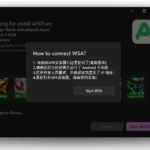
1) Der erste Versuch mit Apk File Installer
Also, ich wage einen Versuch mit Apk File Installer.
Der entpuppt sich sogleich als Fehlschlag: Die App zeigt an, dass sie mit WSA (Windows Subsystem für Android; siehe hier) verbinden will, liefert die notwendigen Erklärungen aber in Chinesisch.
Das hilft mir leider kein Stück weiter – auch wenn anzunehmen ist, dass die App nach den bei Punkt drei gemachten Erfahrungen wahrscheinlich auch funktionieren würde.
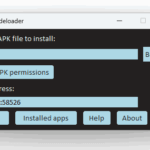
2) Der zweite Versuch mit WSA Sideloader
Ein zweiter Anlauf mit WSA Sideloader führt nicht unmittelbar zum Erfolg: Diese Anwendung hat eine äusserst rudimentäre Oberfläche. Es gibt die Möglichkeit, die APK-Datei auszuwählen und ihre Berechtigungen einzusehen. Ausserdem zeigt sie die installierten Apps an.
Das eigentlich Interessante an diesem Ding ist das Feld namens ADB Adress, in dem eine lokale IP-Adresse mit Portnummer steht.
Das bringt mich auf die Idee, nach dieser Adresse zu suchen. Denn vielleicht muss die angepasst werden, damit das Programm ausgeführt werden kann?
3) Den Entwicklermodus freischalten
Und in der Tat: Ich finde eine Anleitung, in der ich auf die Anwendung, die auf die Anwendung Windows-Subsystem für Android-Einstellungen verweist. Sie ist schon vorhanden, denn sie wurde mit dem WSA-Modul installiert.
In dieser App finden wir einige Einstellungen zum WSA: Wir setzen Optionen zum Ressourcenbedarf und können auch eine Dateiverwaltung starten, indem wir in der Rubrik System auf Dateien klicken. Die App, die dann erscheint, sieht verdächtig nach der Files-App von Google aus.
Die App hält unter Entwickler die Option Entwicklermodus bereit, die wir natürlich sofort einschalten. Und siehe da: Jetzt wird darauf hingewiesen, dass das Subsystem unter der fraglichen ADB-Adresse erreichbar sei. ADB steht in diesem Kontext offenbar für Android Debug Bridge.
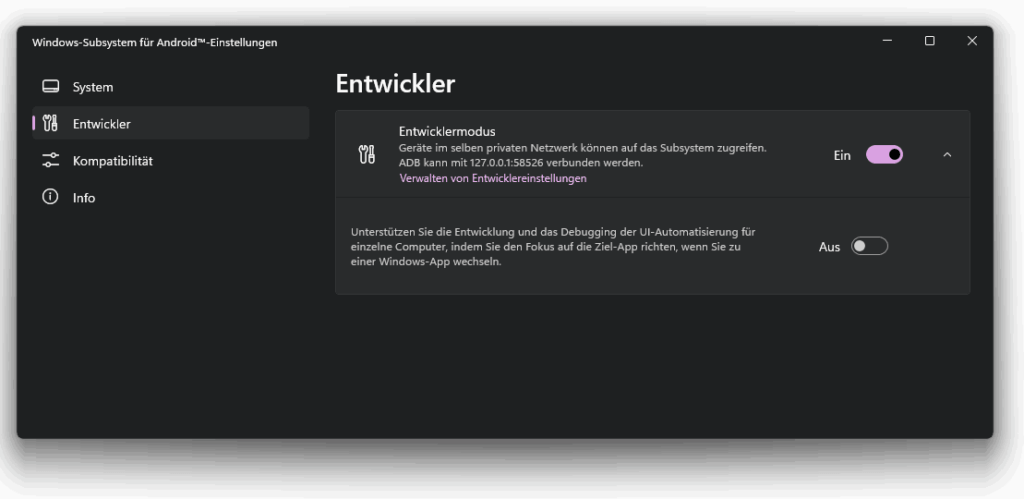
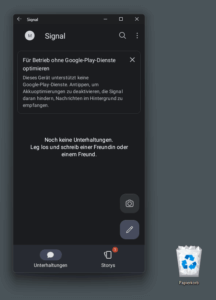
4) Signal installieren
Also, jetzt gilt es ernst: Ich versuche es mit der Installation von Bring, und komme ein Stück weiter. Es muss nun die Berechtigung erteilt werden, dass die App installiert werden darf, wobei wir auch die Option Diesem Computer vertrauen einschalten dürfen. Danach sollten die Installationen ohne weitere Abfragen möglich sein.
Und in der Tat: Nach etwas Warten vermeldet WSA Sideloader Vollzug – und Signal startet tatsächlich. Die App lässt sich in Betrieb nehmen – allerdings über die Mobilfunknummer meines iPhones –, und verwenden, wobei sie sich lautstark über die fehlenden Google Play-Dienste beklagt.
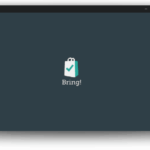
5) Bring installieren
Auch die Einkaufslisten-App Bring! lässt sich herunterladen, einrichten und starten. Sie bleibt allerdings beim Splash-Screen hängen.
Es ist anzunehmen, dass diese App eine Inkompatibilität aufweist. Da keinerlei Fehlermeldung erfolgt, bleibt das allerdings Spekulation. Vielleicht liesse sich über die Berechtigung, die Bring benötigt, etwas in Erfahrung bringen. Oder die beiden Macher, Marco Cerqui und Sandro Strebel, die hier sicherlich mitlesen, können weiterhelfen. Denn eigentlich ist eine Einkaufslisten-App eine einfache Anwesenheit, die auch emuliert funktionieren müsste.
6) Den App-Store von APKPure installieren
Ich versuche mein Glück auch mit dem alternativen App-Store von APKPure. Und siehe da: Auch der lässt sich installieren und in Betrieb nehmen
Dieser Store entpuppt sich als aufdringlich: Er will sogleich eine Reihe von Apps, die er als «notwendig» erachtet, herunterladen und einrichten. Derlei Eigenmächtigkeiten sollten wir sogleich unterbinden.
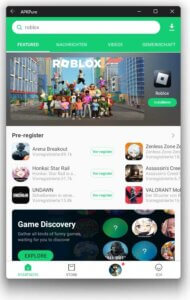
Abgesehen davon funktioniert sie prächtig: Sie lädt Apps auf Knopfdruck herunter, installiert sie und führt sie aus. Vor lauter Begeisterung probiere ich es mit einigen Tamedia-Apps aus: Die Tagesanzeiger-App für Android wird innert Sekunden heruntergeladen, installiert und ausgeführt.
Das Gleiche gilt auch für die E-Paper-App: Sie läuft einwandfrei und zeigt die Demo-Ausgabe an. Was leider nicht funktioniert, ist das Login: Versuche ich, mich mit meinen Zugangsdaten anzumelden, um die neueste Ausgabe zu lesen, erscheint eine Fehlermeldung.
Das ist schade – aber ich hätte nicht gedacht, dass ich überhaupt so weit komme. Und natürlich: Es ist unvermeidlich, dass nicht alle Apps überhaupt ausführbar sind oder reibungslos funktionieren. Denn wie bei Signal gesehen, fehlen erstens die Google Play Dienste. Und zweitens ist die Android-Umgebung nur emuliert und nicht «echt».
Trotzdem: Auf diese Weise ist Android unter Windows eine Sache, die einen tatsächlichen, praktischen Nutzen hat. Um zu sehen, ob die Sache auch mit Audio und Video funktioniert, teste ich die Play SRF-App: Auch die stört sich nicht daran, nicht auf einem richtigen Android-Telefon ausgeführt zu werden, sondern spielt auch brav Audios und Videos ab. Unschön ist, dass es beim Start eines Inhalts einen hässlichen Echo-Effekt gibt, der aber verschwindet, nachdem das Video einmal angelaufen ist.

Links: APKPure, der alternative Store.
Mitte: Die PlaySRF-App läuft und spielt auch Videos und Audios ab.
Rechts: Die E-Paper-App des Tagesanzeigers.
Darum steckt in dieser Windows-Neuerung tatsächlich eine Menge Potenzial. Um das freizusetzen, braucht es derzeit aber noch einiges an Tüftelgeist.
Beitragsbild: Endlich Android-Apps in ausreichender Menge! (Neotam, Pixabay-Lizenz)

Danke für Deine Tests! Anscheinend sollen sich die emulierten Google-Play-Dienste namens microG installieren lassen. Danach sollten viele Apps laufen, die auf die Dienste angewiesen sind. (Bei Bring! könnte das der Fall sein.)
Das ist eine nützliche Sache, wenn man herausfinden will, ob die benötigten Apps auf einem Google-freien Smartphone, sei es von Huawei oder mit alternativer Firmware ausgestattet, laufen. Dank WSA kann man das testen, ohne das Smartphone schon kaufen zu müssen.
Ah, guter Hinweis! Tatsächlich: wenn eine App unter Windows läuft, sollte sie auch auf einem Google-freien Android-Telefon benutzbar sein.
Vielen Dank, dass Sie den Artikel geteilt haben. Ich habe die Lösung für das häufig auftretende Fensterproblem gefunden